分类
有时候我们因为不小心按倒键盘或者其他一些误操作后输入法状态栏就丢失了,想切换输入法显示十分不方便。那深度技术Win7系统找不到输入法状态栏时该怎么办呢?下面小编给大家带来win7电脑输入法找不到怎么解决的相关方法。
方法如下:
1、打开“运行”对话框,输入“ctfmon.exe”并按回车键;

2、当输入法状态栏还是无法正常显示时,我们需要打开“控制面板”,点击“区域和语言”项;

3、在打开的窗口中,切换至“键盘和语言”选项卡,点击“更改键盘”按钮;

4、接着在打开的“文本服务和输入语言”窗口中,切换至“常规”选项卡,选择一种默认输入语言,通常为“美式键盘”;
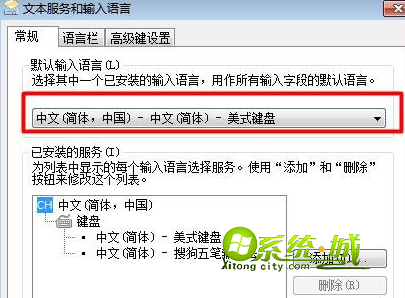
5、切换至“语言栏”选项卡,勾选“停靠于任务栏”和“在任务栏中显示其它语言栏图标”项,并点击“确定”按钮完成设置。
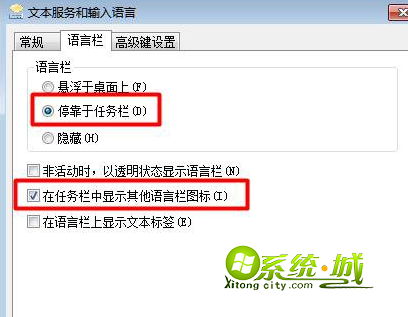
win7电脑输入法状态栏找不到的解决方法就说到这了,是不是很简单呢?希望能帮助到大家。
热门教程
网友评论